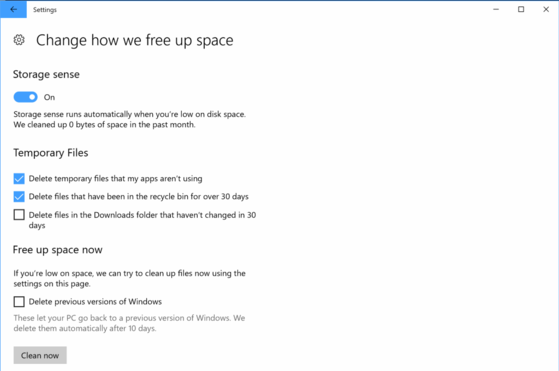Mẹo lấy lại 100 GB dung lượng trên máy tính
| 3 cách tải video trực tuyến dễ dàng nhất | |
| 4 cách sửa lỗi máy tính không nhận ra USB |
Thông thường, khi cài đặt (không format) hoặc nâng cấp Windows, hệ thống sẽ tự động tạo ra thư mục Windows.old để lưu trữ toàn bộ dữ liệu cũ, phòng trường hợp người dùng muốn hạ cấp về phiên bản trước đó. Thư mục này thường chiếm hơn 20 GB không gian ổ cứng, thậm chí có trường hợp cá biệt lên đến cả trăm GB, gây khó khăn cho người dùng ổ cứng hoặc ổ SSD có dung lượng thấp.
Do đó, nếu không muốn quay về phiên bản Windows trước đó, người dùng nên xóa thư mục Windows.old để lấy lại dung lượng trống, giúp máy tính hoạt động mượt mà hơn.
- Bước 1: Đầu tiên, bạn hãy nhấn phải chuột vào ổ hệ thống (thường là ổ C) và chọn Properties > General > Disk Cleanup > Clean up system files.
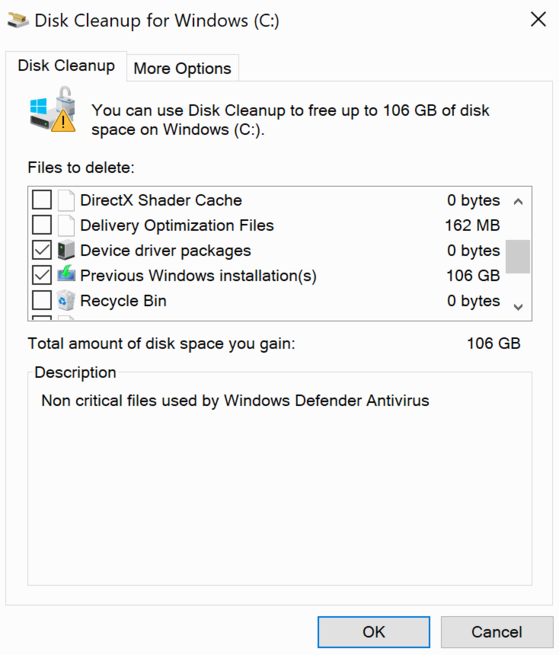 |
Thư mục Windows.old chiếm dụng hơn 100 GB trên ổ cứng.
- Bước 2: Hệ thống sẽ tự động tính toán và liệt kê các tập tin mà người dùng có thể xóa, đơn cử như các tập tin tạm, các bản ghi... Lúc này, bạn hãy đánh dấu vào các mục cần xóa như Windows.old (hoặc Previous Windows Installation(s)) rồi nhấn OK và chờ một lát cho đến khi quá trình này hoàn tất.
Nếu đang sử dụng Windows Fall Creators Update, bạn chỉ cần vào Settings > System > Storage. Tiếp theo, người dùng hãy kích hoạt tùy chọn Storage sense > Change how we free up space > Delete previous versions of Windows và đóng cửa sổ cài đặt hoặc nhấn Clean Now để xóa ngay lập tức.
Ưu điểm chính của phương pháp này mọi thứ (xóa các tập tin rác) được thực hiện hoàn toàn tự động.
Hi vọng với những mẹo nhỏ mà Kynguyenso.plo.vn đã giới thiệu bên trên, bạn đọc có thể tự mình lấy lại dung lượng trống trên ổ cứng mà không cần cài đặt thêm các tiện ích của bên thứ ba.
Nếu cảm thấy hữu ích, bạn đừng quên chia sẻ bài viết cho nhiều người cùng biết hoặc để lại bình luận khi gặp rắc rối trong quá trình sử dụng.
Theo Minh Hoàng/plo.vn
Đường dẫn bài viết: https://laodongthudo.vn/meo-lay-lai-100-gb-dung-luong-tren-may-tinh-62623.html
In bài viết© 2021 Ghi rõ nguồn "laodongthudo.vn" khi phát hành lại thông tin từ website này